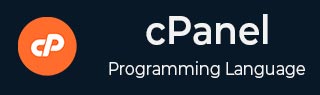
- cPanel 教程
- cPanel - 首页
- cPanel - 概述
- cPanel - 注册域名
- cPanel - 获取虚拟主机
- cPanel - 设置域名服务器
- cPanel - 登录 cPanel 控制面板
- cPanel - 修改密码
- cPanel - 风格
- cPanel - 联系信息
- cPanel - 首页
- cPanel - 统计数据和控制面板
- cPanel - 用户管理器
- cPanel - 文件管理器
- cPanel - 文件权限
- cPanel - 图片
- cPanel - 图片缩放器
- cPanel - 图片转换器
- cPanel - 目录隐私
- cPanel - 磁盘使用情况
- cPanel - FTP
- cPanel - FTP 会话
- cPanel - 备份
- cPanel - 备份向导
- cPanel - MySQL 数据库
- cPanel - MySQL 数据库向导
- cPanel - phpMyAdmin
- cPanel - 远程 MySQL
- cPanel - 子域名
- cPanel - 别名
- cPanel - 附加域名
- cPanel - 重定向
- cPanel - 简单区域编辑器
- cPanel - 高级区域编辑器
- cPanel - 邮箱账户
- cPanel - 邮箱转发器
- cPanel - 网页邮件
- cPanel - MX 记录
- cPanel - 自动回复
- cPanel - 邮件投递跟踪
- cPanel - 邮件过滤器
- cPanel - 身份验证
- cPanel - 地址导入器
- cPanel - 加密
- cPanel - Apache Spamassassin
- cPanel - 访问者
- cPanel - 错误
- cPanel - 带宽
- cPanel - Webalizer
- cPanel - 原始访问日志
- cPanel - CPU 和连接使用情况
- cPanel - IP 拦截器
- cPanel - SSH/TLS
- cPanel - 防盗链
- cPanel - Ruby on Rails
- cPanel - 优化网站
- cPanel - 计划任务
- cPanel - DNS跟踪
- cPanel - 索引
- cPanel - 错误页面
- cPanel - MIME 类型
- cPanel - 病毒扫描器
- cPanel - Softaculous 应用安装程序
- cPanel - 安装 WordPress
- cPanel - FileZilla FTP 客户端
- cPanel - CloudFlare
- cPanel 有用资源
- cPanel - 快速指南
- cPanel - 有用资源
- cPanel - 讨论
cPanel - 计划任务
如果您想按指定的时间间隔(例如每天一次或每周一次)运行命令或PHP 程序,您可以在此界面中设置计划任务。计划任务允许您自动运行特定命令或程序。如果您使用的是 CRM 或计费软件等软件,这通常是必需的。更频繁地设置计划任务可能会降低服务器的性能。
设置计划任务
要添加新的计划任务,请按照以下步骤操作:
步骤 1 - 点击 cPanel 中“高级”部分中的“计划任务”打开计划任务。

步骤 2 - 向下滚动以查看“添加新的计划任务”界面。
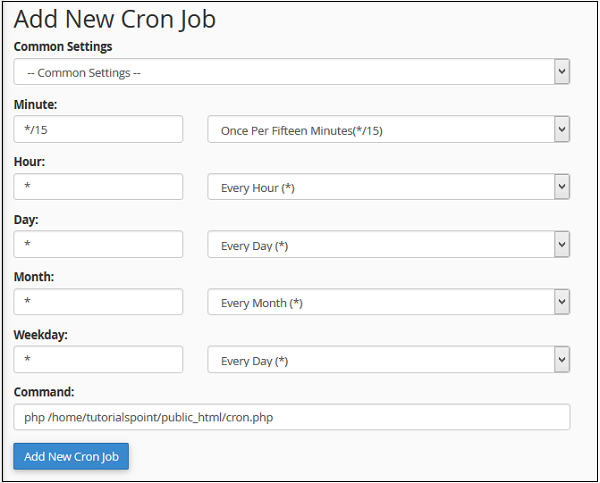
步骤 3 - 您可以从常用设置中选择现有设置。如果您这样做,计划任务执行时间的所有字段将自动填充。或者,您可以通过在接下来的文本输入中相应地指定来选择自定义运行时设置。
步骤 4 - 输入您要在计划任务中运行的命令。如果您运行的是 php 文件,请输入 php 文件的完整名称。例如:
php /home/tutorialspoint/public_html/cron.php
步骤 5 - 点击“添加新的计划任务”按钮添加计划任务。
计划任务邮件
cPanel 默认情况下每次计划任务运行时都会发送一封电子邮件。它还会将命令或文件的输出重定向到电子邮件中。此邮件的默认邮件是您的系统帐户,但您也可以更改此邮件。要更改要接收计划任务邮件的邮件,首先在计划任务中找到计划任务邮件界面。然后输入您希望接收计划任务邮件的新邮件。点击“更新邮件”以更新您的邮件。
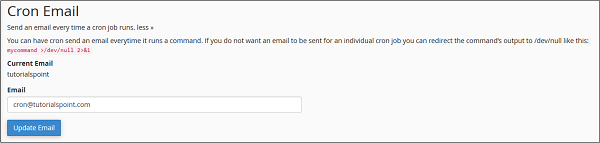
如果您的计划任务运行更频繁,那么您可能不希望收到电子邮件,您可以通过在命令末尾写入 >/dev/null 2>&1 将输出重定向到 null 来禁用接收电子邮件。例如:
php /home/tutorialspoint/public_html/cron.php >/dev/null 2>&1
编辑或删除现有的计划任务
要编辑或删除您现有的计划任务,您可以向下滚动计划任务界面以查看当前的计划任务。选择任务后,您可以点击“删除”链接或“编辑”链接来编辑或删除特定计划任务。

广告